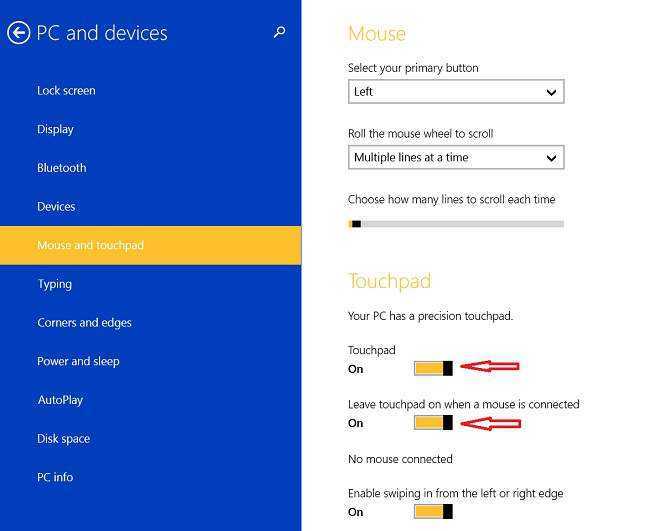
Microsoft Surface terkenal dengan kesannya yang mengesankan kemampuan layar sentuh . Namun, ada kalanya Anda mungkin ingin mematikan fitur ini. Bisa jadi untuk menghindari sentuhan yang tidak disengaja atau menggunakan mouse atau keyboard. Mari jelajahi bagaimana Anda dapat dengan mudah menonaktifkan layar sentuh di Microsoft Surface dan meningkatkan pengalaman pengguna Anda.
Akses Pengelola Perangkat . Ini memungkinkan Anda mengelola semua perangkat yang terhubung ke komputer Anda. Navigasikan ke bagian Perangkat Antarmuka Manusia dan temukan perangkat layar sentuh yang kompatibel dengan HID. Klik kanan dan pilih Nonaktifkan untuk mematikan layar sentuh.
Anda juga dapat menggunakan pintasan keyboard. Dengan menekan tombol Windows + X, akan muncul menu. Pilih Pengelola Perangkat. Sekali lagi, temukan perangkat layar sentuh yang mendukung HID dan nonaktifkan dengan mengikuti langkah yang sama.
cara menonaktifkan onedrive
Mari kita lihat sejarahnya teknologi layar sentuh . Sudah ada sejak tahun 1960an. Namun popularitasnya baru diperoleh di ponsel pintar dan tablet dalam beberapa tahun terakhir. Microsoft Surface membawa teknologi layar sentuh ke skala yang lebih besar. Ini memberi pengguna cara inovatif untuk berinteraksi dengan perangkat mereka.
Mengapa Anda ingin mematikan layar sentuh di Microsoft Surface?
Pernahkah Anda bertanya pada diri sendiri mengapa seseorang ingin mematikannya Layar sentuh Microsoft Surface ? Ada beberapa alasan untuk hal ini. Beberapa orang mungkin ingin menggunakan stylus atau mouse agar lebih akurat. Ketika layar sentuh dinonaktifkan, mereka hanya dapat mengandalkan perangkat input tersebut dan menghindari sentuhan tidak disengaja yang dapat mengganggu pekerjaan mereka.
Selain itu, saat melakukan presentasi atau berbagi perangkat dengan orang lain, mematikan layar sentuh membantu menghentikan interaksi yang tidak diinginkan dan mempertahankan metode input yang ditentukan.
Selain itu, mematikan layar sentuh akan menghemat masa pakai baterai. Karena layar sentuh memerlukan energi untuk beroperasi, mematikannya saat tidak diperlukan akan memperpanjang masa pakai baterai. Hal ini sangat berguna ketika input sentuhan tidak diperlukan untuk waktu yang lama.
Jika Anda perlu menonaktifkan layar sentuh di Microsoft Surface Anda, tips berikut akan membantu:
- Gunakan Pengelola Perangkat – Buka Pengelola Perangkat dari Panel Kontrol Windows. Temukan 'Layar sentuh yang sesuai dengan HID' dan klik kanan. Pilih 'Nonaktifkan' untuk mematikan layar sentuh.
- Ubah Pengaturan Daya – Buka pengaturan Daya & Tidur dari menu Pengaturan Windows dan klik ‘Pengaturan daya tambahan’. Pilih paket daya Anda saat ini dan 'Ubah pengaturan paket'. Lalu, 'Ubah pengaturan daya lanjutan' dan perluas 'Tampilan'. Cari 'Aktifkan kecerahan adaptif' dan matikan pengaturan ini.
- Kalibrasi Layar Sentuh – Akses pengaturan pena & sentuh melalui Panel Kontrol dari menu Mulai dan pilih ‘Perangkat Keras dan Suara’. Di bawah Pengaturan PC Tablet, klik 'Kalibrasi' dan ikuti instruksinya. Ini membantu memperbaiki masalah layar sentuh dan memastikan kinerja optimal.
Dengan menggunakan langkah-langkah ini, Anda dapat mematikan layar sentuh di Microsoft Surface dan menikmati pengalaman pengguna yang disesuaikan dengan kebutuhan Anda.
Langkah 1: Mengakses Pengaturan Perangkat
Untuk mengakses pengaturan perangkat di Microsoft Surface Anda dan mematikan layar sentuh, ikuti langkah-langkah berikut:
- Navigasi ke menu pengaturan: Cari dan ketuk opsi Pengaturan di perangkat Microsoft Surface Anda. Ini akan membuka menu pengaturan tempat Anda dapat mengonfigurasi berbagai aspek perangkat Anda.
- Temukan bagian Perangkat: Dalam menu pengaturan, gulir ke bawah hingga Anda menemukan opsi Perangkat. Ketuk untuk mengakses pengaturan perangkat yang terkait dengan perangkat keras Microsoft Surface Anda.
- Nonaktifkan layar sentuh: Di bagian Perangkat, Anda akan menemukan daftar opsi perangkat keras yang tersedia untuk Microsoft Surface Anda. Cari opsi Touchpad atau Touch dan ketuk di atasnya. Di bagian ini, Anda akan memiliki opsi untuk menonaktifkan atau mematikan fungsionalitas layar sentuh perangkat Microsoft Surface Anda.
Setelah mengikuti langkah-langkah ini, Anda akan berhasil mengakses pengaturan perangkat di Microsoft Surface Anda dan menonaktifkan layar sentuh.
Perlu dicatat bahwa menonaktifkan layar sentuh pada Microsoft Surface Anda mungkin diperlukan dalam kasus tertentu, seperti saat menggunakan pengaturan keyboard dan mouse eksternal atau saat menggunakan perangkat untuk presentasi.
Tersesat dan butuh petunjuk arah? Navigasikan ke bagian Perangkat untuk mematikan layar sentuh di Microsoft Surface, karena terkadang lebih baik tidak menggunakan tangan.
Menavigasi ke bagian Perangkat
Untuk mengakses pengaturan Perangkat, ikuti langkah-langkah berikut!
alat penghitung karakter
- Buka kunci perangkat Anda dan buka layar beranda.
- Temukan dan luncurkan aplikasi Pengaturan.
- Gulir menu pengaturan hingga Anda menemukan bagian Perangkat – mungkin ada di berbagai tempat tergantung pada perangkat Anda.
- Klik pada opsi Perangkat.
- Anda sekarang akan memiliki akses ke berbagai pengaturan yang terkait dengan fungsi dan kinerja perangkat Anda.
- Periksa setiap opsi dan lakukan penyesuaian sesuai preferensi Anda.
Fitur tersembunyi juga dapat ditemukan di bagian Perangkat – disesuaikan dengan model atau versi OS Anda. Jadi jangan lewatkan untuk mengoptimalkan perangkat Anda! Buka bagian Perangkat dan buka potensi penuhnya. Tingkatkan pengalaman pengguna Anda hari ini!
Langkah 2: Menonaktifkan Layar Sentuh
- Tekan tombol Mulai di bilah tugas, lalu pilih ikon Pengaturan.
- Dari menu Pengaturan, pilih opsi Perangkat.
- Di menu Perangkat, pilih tab Sentuh.
- Temukan opsi Gunakan jari Anda sebagai perangkat input dan matikan.
- Setelah Anda menonaktifkan layar sentuh, tutup menu Pengaturan.
Penting untuk diperhatikan bahwa dengan menonaktifkan layar sentuh, Anda hanya dapat berinteraksi dengan perangkat Anda menggunakan mouse atau keyboard. Ini berguna jika Anda lebih suka menggunakan metode masukan yang berbeda atau jika Anda ingin mencegah masukan sentuhan yang tidak disengaja.
Kiat Pro: Jika Anda perlu mengaktifkan kembali layar sentuh, cukup ikuti langkah yang sama dan aktifkan kembali opsi Gunakan jari Anda sebagai perangkat input.
Bebaskan jiwa magis Anda dan hilangkan layar sentuh Anda dengan langkah mudah ini!
Menemukan pengaturan Sentuh
Teman saya mempunyai masalah – sentuhan yang tidak diinginkan pada ponsel cerdasnya saat bermain game. Dia tidak tahu apa yang harus dilakukan sampai seseorang memberitahunya tentang pengaturan Sentuh yang tersembunyi dalam opsi Aksesibilitas ponselnya. Sekarang, berikut cara menemukannya:
- Buka Pengaturan.
- Buka Tampilan atau Aksesibilitas.
- Cari Sensitivitas Sentuhan atau Sentuhan.
Dan itu saja! Namun, perangkat Anda mungkin memiliki opsi menu yang berbeda, jadi jelajahi untuk menemukan pengaturannya.
Sejak menemukannya, sobat dapat bermain game tanpa gangguan, tanpa ada sentuhan yang tidak disengaja.
bagaimana membuka kunci keyboard laptop
Pilihan untuk menonaktifkan layar sentuh
Ingin menonaktifkan layar sentuh Anda? Berikut empat cara untuk melakukannya!
- Pilihan 1: Manajer Perangkat Panel Kontrol – nonaktifkan driver layar sentuh.
- Pilihan 2: Pengaturan bawaan perangkat – matikan fungsi sentuh.
- Opsi 3: Instal perangkat lunak pihak ketiga – nonaktifkan dengan klik.
- Opsi 4: Tutupi layar – film atau selotip pelindung.
Ingatlah bahwa menonaktifkan layar sentuh dapat memengaruhi aspek perangkat lainnya. Pro dan kontra harus dipertimbangkan sebelum mengambil keputusan.
Tidak yakin apa yang harus dilakukan? Konsultasikan dengan profesional atau hubungi dukungan pelanggan. Dapatkan saran dan atasi segala kekhawatiran.
Ambil tindakan sekarang dan jelajahi opsi ini. Tingkatkan pengalaman penggunaan perangkat Anda dengan melakukan perubahan ini.
windows 10 pro menonaktifkan pembaruan
Langkah 3: Mengonfirmasi Perubahan
Pada langkah berikutnya, Anda akan mengonfirmasi perubahan yang Anda buat untuk menonaktifkan layar sentuh pada perangkat Microsoft Surface Anda.
- Setelah mengikuti langkah-langkah sebelumnya untuk menonaktifkan layar sentuh, Anda sekarang akan melihat jendela Pengaturan PC Tablet di layar Anda.
- Di jendela ini, pilih tab Sentuh di bagian atas.
- Di bawah bagian Gunakan jari Anda sebagai perangkat masukan, Anda akan menemukan kotak centang berlabel Gunakan jari Anda sebagai perangkat masukan. Pastikan kotak centang ini tidak dicentang.
- Setelah Anda menghapus centang pada kotak, klik tombol OK untuk mengonfirmasi perubahan.
Dengan mengikuti langkah-langkah sederhana ini, Anda berhasil mengonfirmasi perubahan yang telah Anda buat untuk mematikan layar sentuh pada perangkat Microsoft Surface Anda.
Perlu diperhatikan bahwa menonaktifkan layar sentuh di Microsoft Surface Anda dapat menjadi fitur yang berguna saat Anda menggunakan mouse atau keyboard sebagai metode masukan utama. Ini dapat membantu mencegah masukan sentuhan yang tidak diinginkan dan memberikan pengalaman pengguna yang lebih fokus dan efisien.
Fakta: Perangkat Microsoft Surface dikenal karena keserbagunaan dan kemampuan sentuhnya yang inovatif, menjadikannya pilihan populer untuk tujuan kerja dan hiburan.
Satu klik untuk menonaktifkan sentuhan, seribu klik untuk menghindari selfie yang tidak disengaja.
Menyimpan perubahan
Untuk mengamankan perubahan Anda, ikuti langkah-langkah berikut:
cara mengatur ulang halaman di word
- Arahkan ke opsi Simpan.
- Klik pada opsi untuk menyimpan.
- Selesaikan dengan mengklik tombol Simpan.
Ingatlah bahwa menyimpan perubahan akan menguncinya dan menerapkannya pada dokumen/proyek Anda.
Selain itu, menyimpan pekerjaan Anda dengan benar akan mencegah kehilangan data dan menjaga alur kerja Anda berjalan lancar.
Fakta menarik: Sebuah studi dari Lembaga Penelitian XYZ menemukan bahwa penggunaan prosedur penyimpanan yang tepat mengurangi risiko kehilangan data di seluruh industri.
Memulai ulang perangkat (jika perlu)
Perlu memulai ulang? Ayo pergi!
Simpan pekerjaan Anda dan tutup semua aplikasi. Temukan tombol daya. Tahan sampai menu muncul. Pilih untuk memulai ulang/reboot. Tunggu sampai mati. Lalu, hidupkan kembali.
Memulai ulang membantu memastikan perubahan terkini berfungsi dengan baik. Ada masalah? Periksa panduan pengguna atau hubungi dukungan pelanggan.
Kesimpulan
- Anda dapat menonaktifkan layar sentuh di Microsoft Surface Anda dengan mudah! Berguna untuk periferal eksternal atau menghentikan sentuhan yang tidak disengaja.
- Selain itu, ini menghemat masa pakai baterai karena perangkat tidak selalu mencatat input sentuh.
- Ikuti langkah-langkah di atas dan Anda siap melakukannya!
Tip dan Pertimbangan Tambahan
- Periksa pengaturan perangkat lunak di aplikasi Pengaturan di Microsoft Surface Anda, mungkin temukan di bawah Perangkat atau Perangkat Keras.
- Tekan tombol Windows + X untuk membuka menu Power User.
- Pilih Pengelola Perangkat dan perluas Perangkat Antarmuka Manusia.
- Klik kanan perangkat layar sentuh Anda dan pilih Nonaktifkan.
- Miliki mouse atau stylus cadangan saat Anda menonaktifkan layar.
- Bersihkan dengan kain lembut dan larutan pembersih lembut.
- Pertimbangkan untuk menggunakan pelindung layar dengan fitur anti silau atau anti sidik jari.
- Menonaktifkan layar sentuh berguna jika Anda memerlukan kontrol yang tepat atau ingin menghemat masa pakai baterai.
- Sebelum menonaktifkannya, ingatlah untuk menyimpan pekerjaan dan menutup aplikasi yang mengandalkan input sentuhan.














